Win10补丁安装提示0x80070422怎么办_Win10补丁安装提示0x80070422解决方法
来源:xitongzhushou.com
时间:2024-09-09 12:40:32 144浏览 收藏
哈喽!今天心血来潮给大家带来了《Win10补丁安装提示0x80070422怎么办_Win10补丁安装提示0x80070422解决方法》,想必大家应该对文章都不陌生吧,那么阅读本文就都不会很困难,以下内容主要涉及到,若是你正在学习文章,千万别错过这篇文章~希望能帮助到你!
有时候根据系统的更新操作,我们需要对于系统进行补丁的安装,那么Win10补丁安装提示0x80070422怎么办?为此系统屋为你带来Win10补丁安装提示0x80070422解决方法,在这里你可以通过该方法轻松对于遇到的问题进行解决。
Win10补丁安装提示0x80070422解决方法
1、首先在电脑下方的任务栏进行右键点击,在出现的窗口选项任务管理器打开。
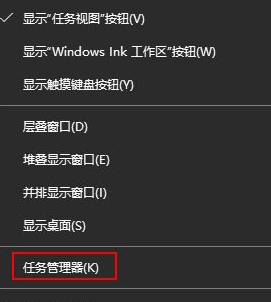
2、在打开的窗口点击选项栏最右侧的服务功能。
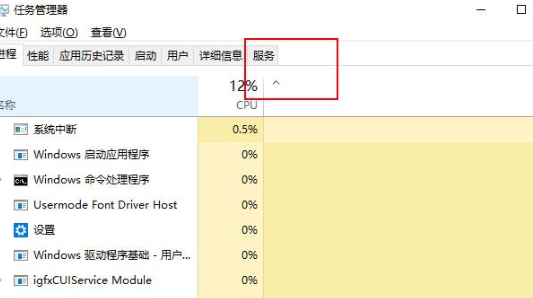
3、然后单击下方的打开服务;
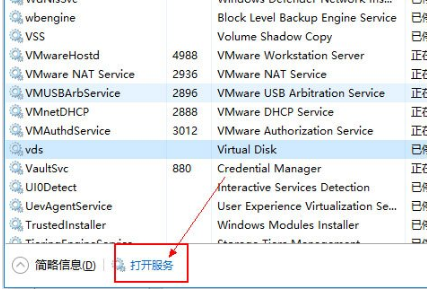
4、下拉服务列表,找到Windows Update;
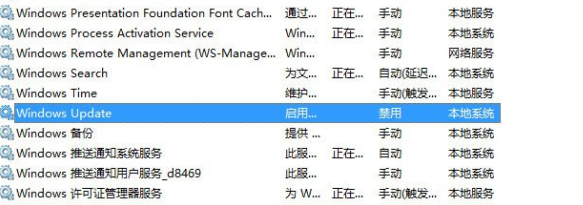
5、右键服务属性,然后将启动方式改为手动,服务状态改为启动;
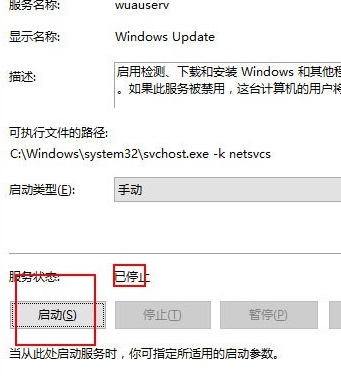
6、此时服务状态变为了正在运行,就可以重新安装补丁了。

以上就是《Win10补丁安装提示0x80070422怎么办_Win10补丁安装提示0x80070422解决方法》的详细内容,更多关于的资料请关注golang学习网公众号!
声明:本文转载于:xitongzhushou.com 如有侵犯,请联系study_golang@163.com删除
相关阅读
更多>
-
501 收藏
-
501 收藏
-
501 收藏
-
501 收藏
-
501 收藏
最新阅读
更多>
-
438 收藏
-
421 收藏
-
461 收藏
-
124 收藏
-
132 收藏
-
172 收藏
-
330 收藏
-
470 收藏
-
447 收藏
-
403 收藏
-
271 收藏
-
342 收藏
课程推荐
更多>
-

- 前端进阶之JavaScript设计模式
- 设计模式是开发人员在软件开发过程中面临一般问题时的解决方案,代表了最佳的实践。本课程的主打内容包括JS常见设计模式以及具体应用场景,打造一站式知识长龙服务,适合有JS基础的同学学习。
- 立即学习 543次学习
-

- GO语言核心编程课程
- 本课程采用真实案例,全面具体可落地,从理论到实践,一步一步将GO核心编程技术、编程思想、底层实现融会贯通,使学习者贴近时代脉搏,做IT互联网时代的弄潮儿。
- 立即学习 516次学习
-

- 简单聊聊mysql8与网络通信
- 如有问题加微信:Le-studyg;在课程中,我们将首先介绍MySQL8的新特性,包括性能优化、安全增强、新数据类型等,帮助学生快速熟悉MySQL8的最新功能。接着,我们将深入解析MySQL的网络通信机制,包括协议、连接管理、数据传输等,让
- 立即学习 500次学习
-

- JavaScript正则表达式基础与实战
- 在任何一门编程语言中,正则表达式,都是一项重要的知识,它提供了高效的字符串匹配与捕获机制,可以极大的简化程序设计。
- 立即学习 487次学习
-

- 从零制作响应式网站—Grid布局
- 本系列教程将展示从零制作一个假想的网络科技公司官网,分为导航,轮播,关于我们,成功案例,服务流程,团队介绍,数据部分,公司动态,底部信息等内容区块。网站整体采用CSSGrid布局,支持响应式,有流畅过渡和展现动画。
- 立即学习 485次学习
